Создайте Pulse, чтобы получать отзывы от своей группы
Хотите ли вы получить отзывы от своей команды о том, как обстоят дела? С помощью Viva Pulse вы можете сделать это легко и эффективно. Viva Pulse позволяет использовать шаблоны, поддерживаемые исследованиями, чтобы запросить отзыв у участников команды.
Примечание: Для создания и отправки Pulse требуется лицензия Viva Pulse и лицензия Microsoft Forms.
Создание Pulse
-
Откройте приложение Viva Pulse в Microsoft Teams.
-
На домашней странице выберите один из шаблонов с поддержкой исследований в разделе Начало работы с запросом отзывов о... на домашней странице Viva Pulse.
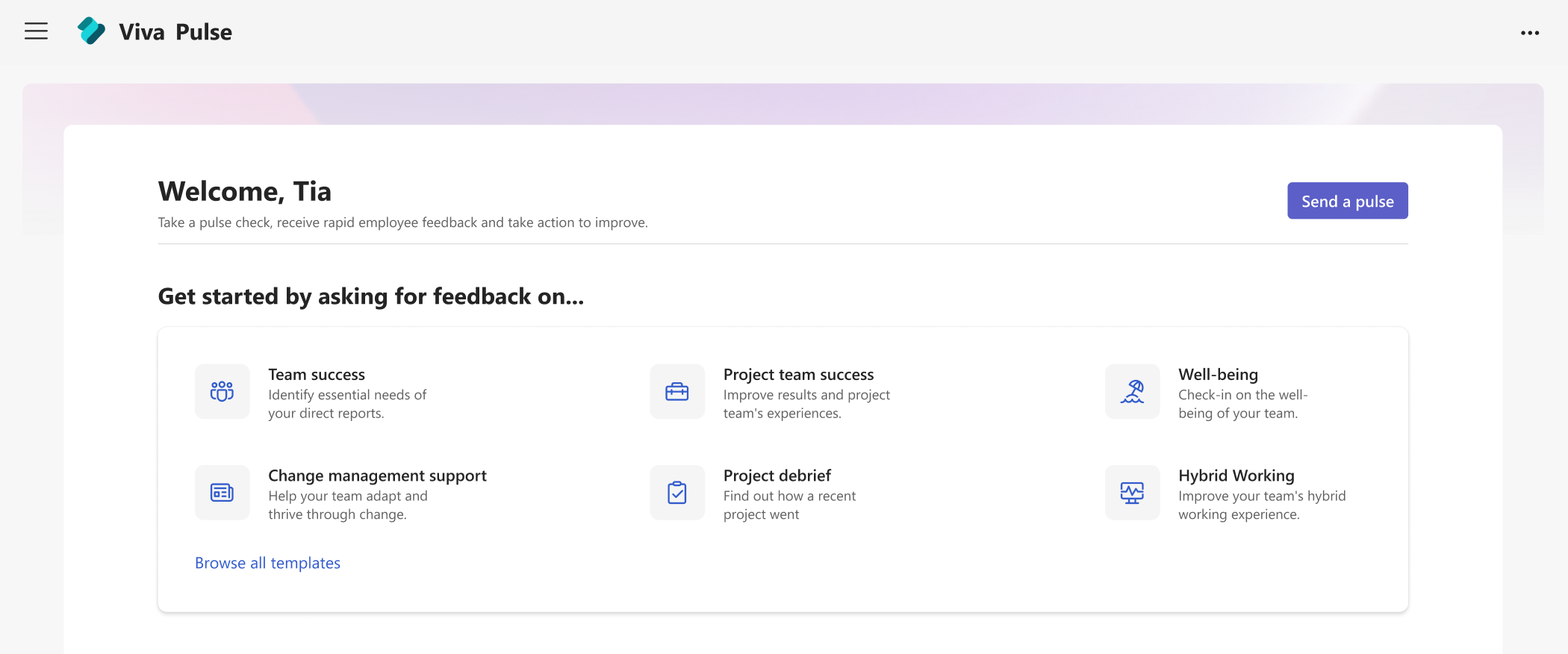
-
Выберите шаблон, который наиболее точно соответствует тому, о чем вы хотите получить отзыв. Шаблоны, предоставляемые вашей организацией, могут отображаться в разделе "Предоставлено вашей компанией". Вы можете использовать шаблоны как есть, или, если ваша организация это позволяет, настроить их в соответствии со своими потребностями, изменив название, добавив вопросы, изменив или обновив текст, изменив порядок вопросов или удалив вопросы.
Настройка Pulse
Выбрав шаблон, вы можете настроить его в соответствии со своими потребностями. Имейте в виду, что пульс должен включать по крайней мере 1 вопрос и не более 25 вопросов.
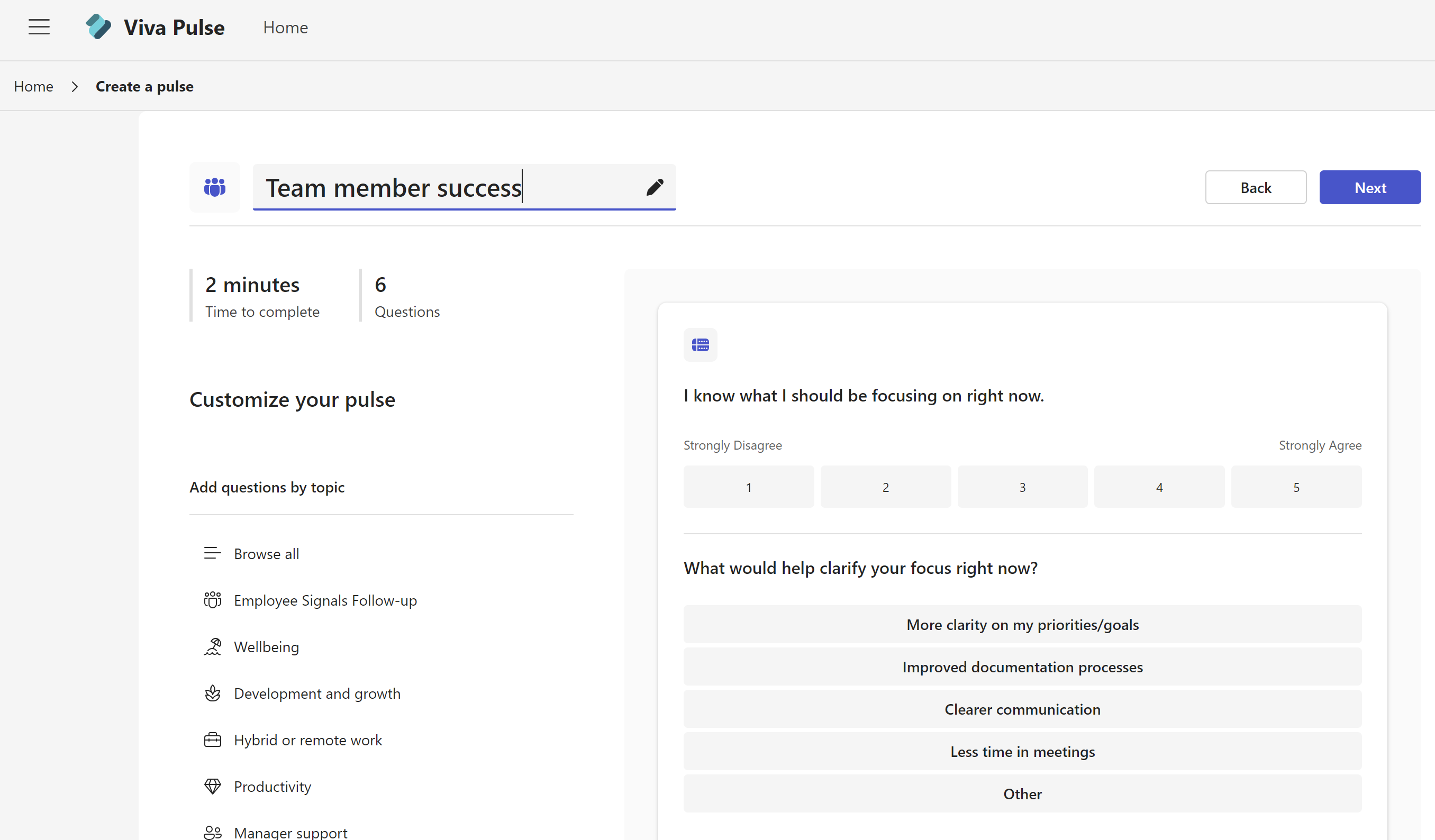
Измените заголовок: щелкните значок карандаша рядом с именем шаблона и измените текст на нужный.
Изменение вопроса. Наведите указатель мыши на вопрос и выберите Переместить вверх, Вниз, Изменить или Удалить , чтобы внести изменения.
Добавить вопрос. В конце предоставленных вопросов выберите Добавить вопрос, Выберите тип вопроса, который вы хотите добавить: Оценка, Несколько вариантов или Открыть текст. Вы также можете выбрать Обзор библиотеки вопросов , чтобы найти предварительно написанные вопросы, которые могут соответствовать вашим потребностям. Вопрос будет добавлен, и вы можете заполнить или изменить его по мере необходимости.

Сохранение черновика: Изменения, внесенные в опрос, автоматически сохраняются в виде личного черновика, к которому можно вернуться позже, если вы не готовы отправить запрос Pulse немедленно. Нежелательные черновики можно удалить из раздела "Мои пульсы " на главной странице Viva Pulse на вкладке Черновики .
Отправка пульса
-
Когда все будет готово, нажмите кнопку Далее в верхней части опроса.
-
В разделе Запрос обратной связи введите по крайней мере 5 человек или группу, из которой вы хотите запросить отзыв. Вы можете отправить один запрос Pulse до 10 000 пользователей.
Примечания:
-
Запросы Pulse можно отправлять в группы Microsoft 365, группы рассылки и группы безопасности с поддержкой почты. Если у вас нет разрешения на отправку сообщений в эту группу Microsoft 365, вы не сможете отправить запрос Pulse в эту группу. Однако для других типов групп запрос Pulse будет успешно создан, и пользователи будут уведомлены через чат Teams и (или) веб-канал действий Teams. В таких случаях уведомления по электронной почте будут доставляться на основе параметров группы.
-
Если вам не удается найти группу, в которую вы хотите отправить запрос, попросите администратора сделать группу возможной для поиска в Outlook, отменив выбор параметра Не показывать адрес электронной почты команды в Outlook для группы в Центре администрирования Microsoft 365.
-
-
Выберите дату доставки запроса Pulse получателям. Вы также можете задать количество дней, в течение которых должен быть открыт пульс. Число дней, в течение которых открыт pulse, должно быть не менее 1 дня и не более 27 дней.Если оставить параметры по умолчанию, pulse закроется через 7 дней после отправки и не повторяется.Если вы хотите отправить повторяющийся пульс, выберите Повторяющийся. Выберите Изменить выше Повторяющееся, чтобы выбрать частоту, начальную и конечную даты для повторяющегося импульса.
-
При необходимости добавьте личную заметку.
-
Когда все будет готово, выберите Отправить пульс. Если вы настроили дату для запланированного импульса, импульс фактически не будет отправлен до этой даты.
-
После отправки запроса получателям будут отправляться уведомления из веб-канала действий Teams, чата Teams и электронной почты.Если вы запланировали пульс, вы получите уведомления в веб-канале действий Teams, чате Teams и по электронной почте , чтобы напоминать вам, что запланированный pulse будет отправлен в запланированное время (в часовом поясе).
Важно: Если получатели не получают уведомления, см. статью Включение уведомлений и работа с администратором клиента, чтобы включить уведомления в клиенте.
-
Чтобы поделиться с выбранными поставщиками отзывов в личном сообщении электронной почты или в сообщении Teams, получите ссылку на опрос, выбрав Копировать ссылку.
Поиск, изменение или отмена запланированного пульса
Запланированные пульсы можно найти на домашней странице на вкладке Запланировано.
-
Выберите Изменить (значок карандаша), чтобы изменить запланированное значение Pulse. При редактировании запланированного pulse можно изменить вопросы в опросе, получателей, от которых вы запрашиваете отзыв, дату отправки пульса, частоту пульса, количество дней, в течение которых открыт пульс, и личную заметку.
-
Чтобы отменить запланированный пульс, выберите многоточие (...) и нажмите кнопку Отменить этот импульс.
-
Для повторяющегося ряда импульсов щелкните значок нового окна , чтобы просмотреть страницу рядов. Выберите многоточие (...), чтобы изменить ряд Pulse или отменить предстоящий pulse.
Что делать, если вы не получили достаточно ответов
Чтобы просмотреть отзывы, необходимо получить минимальное количество ответов. Это число задается администратором.
Важно: Если вы не получаете уведомления, см . статью Включение уведомлений и работа с администратором клиента, чтобы включить уведомления в клиенте.
Если вы не получили достаточно ответов для удовлетворения минимального количества ответов, необходимых для просмотра отзывов, и это за три дня до крайнего срока запроса Pulse, вы получите уведомление веб-канала действий Teams и можете выполнить любое из следующих действий на странице отчета Pulse:
-
Выберите Продлить крайний срок в разделе Действия пульса или в нижней части страницы отчета, чтобы продлить крайний срок запроса Pulse. Обратите внимание, что крайний срок запроса Pulse можно продлить только до шести раз.
-
Выберите Копировать ссылку , чтобы скопировать ссылку на запрос Pulse, которым можно поделиться с выбранными поставщиками отзывов в личном сообщении электронной почты или в сообщении Teams.
-
Выберите Добавить дополнительных пользователей или поделиться ссылкой на опрос в разделе Pulse Actions , чтобы добавить больше поставщиков обратной связи в запрос Pulse, или скопируйте ссылку, чтобы поделиться запросом Pulse с поставщиками отзывов в личном сообщении электронной почты или в сообщении Teams.
-
Выберите Отмена запроса в разделе Пульсовые действия , чтобы отменить запрос Pulse.
Если вы не получили достаточно ответов для достижения минимального порогового значения отклика и это за три дня до крайнего срока запроса Pulse, вы также получите уведомление по электронной почте и сможете выполнить любое из следующих действий по электронной почте:
-
Выберите Продлить крайний срок , чтобы продлить крайний срок запроса Pulse. Обратите внимание, что крайний срок запроса Pulse можно продлить только до шести раз.
-
Выберите Копировать ссылку , чтобы скопировать ссылку на запрос Pulse, которым можно поделиться с выбранными поставщиками отзывов в личном сообщении электронной почты или в сообщении Teams.
Дополнительные сведения
Просмотр отправленных элементов Pulse
Просмотр и публикация результатов отзыва в качестве автора отзыва










